- Autor Lauren Nevill [email protected].
- Public 2023-12-16 18:55.
- Última modificação 2025-01-23 15:23.
A necessidade de um endereço IP permanente (estático) surge para o usuário quando é necessário utilizar um computador como servidor - jogo ou outro - ou alguns serviços que impliquem identificação na rede. Esse problema pode ser resolvido de várias maneiras.
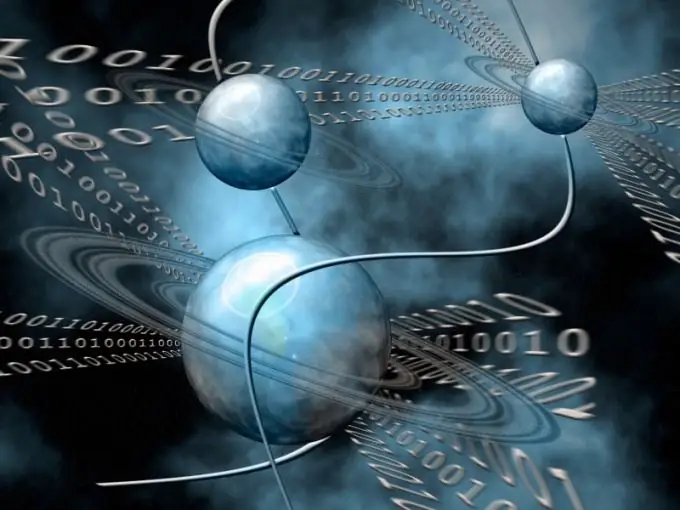
Instruções
Passo 1
Chame o menu principal do sistema operacional Windows para realizar o procedimento de alteração de um endereço IP dinâmico para um estático por meio do próprio sistema e selecione o item "Executar".
Passo 2
Insira o valor
ipconfig / all
no campo "Abrir" e confirme a execução do comando pressionando o botão OK.
etapa 3
Determine e lembre-se dos seguintes parâmetros:
- Endereço de IP;
- Máscara de sub-rede;
- Gateway padrão;
- Servidores DNS.
Passo 4
Retorne ao menu Iniciar principal e vá ao Painel de Controle.
Etapa 5
Expanda o link "Conexões de rede" e abra o menu de contexto da conexão atual clicando com o botão direito.
Etapa 6
Especifique o item "Propriedades" e abra o menu de contexto do componente "Protocolo de Internet TCP / IP" na caixa de diálogo aberta clicando com o botão direito do mouse.
Etapa 7
Selecione o item "Propriedades" novamente e insira os valores dos parâmetros de conexão salvos anteriormente nos campos correspondentes da nova caixa de diálogo.
Etapa 8
Confirme a execução do comando clicando em OK e reinicie o computador para aplicar as alterações selecionadas.
Etapa 9
Use o serviço gratuito No-IP para realizar uma operação alternativa de alteração de um endereço IP dinâmico para um permanente e selecione a opção No-IP Free.
Etapa 10
Crie uma conta e insira as informações pessoais necessárias nos campos apropriados do formulário.
Etapa 11
Confirme a ativação da conta criada clicando no link da mensagem de e-mail recebida e crie um novo host.
Etapa 12
Baixe e instale o programa cliente em seu computador para atualizar os endereços no banco de dados do serviço selecionado.
Etapa 13
Execute o aplicativo instalado e faça login com a conta que você criou anteriormente.
Etapa 14
Especifique o host criado e certifique-se de converter automaticamente o endereço IP em nome de domínio a cada 5 segundos para criar um endereço permanente.






